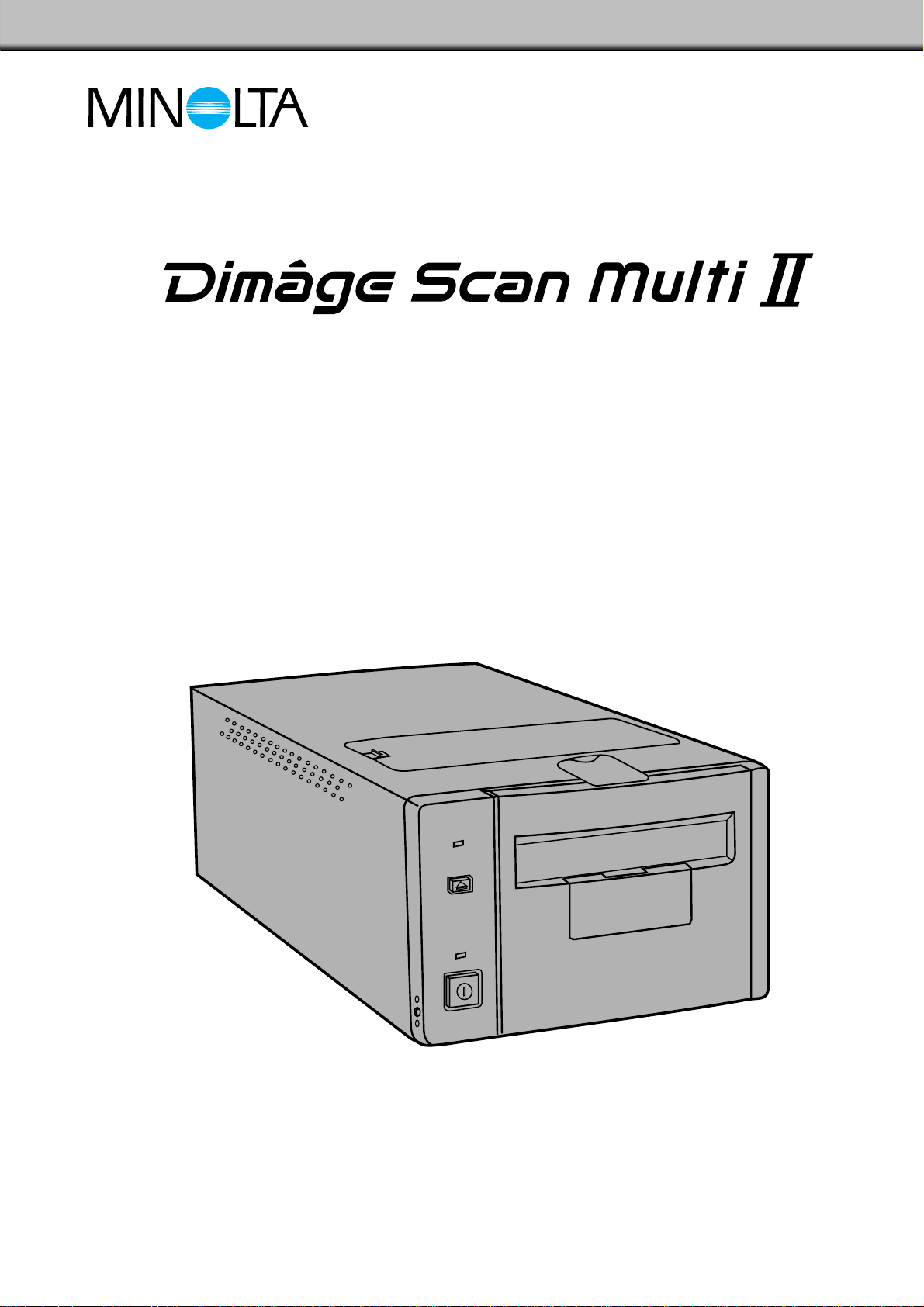
Hardware Manual
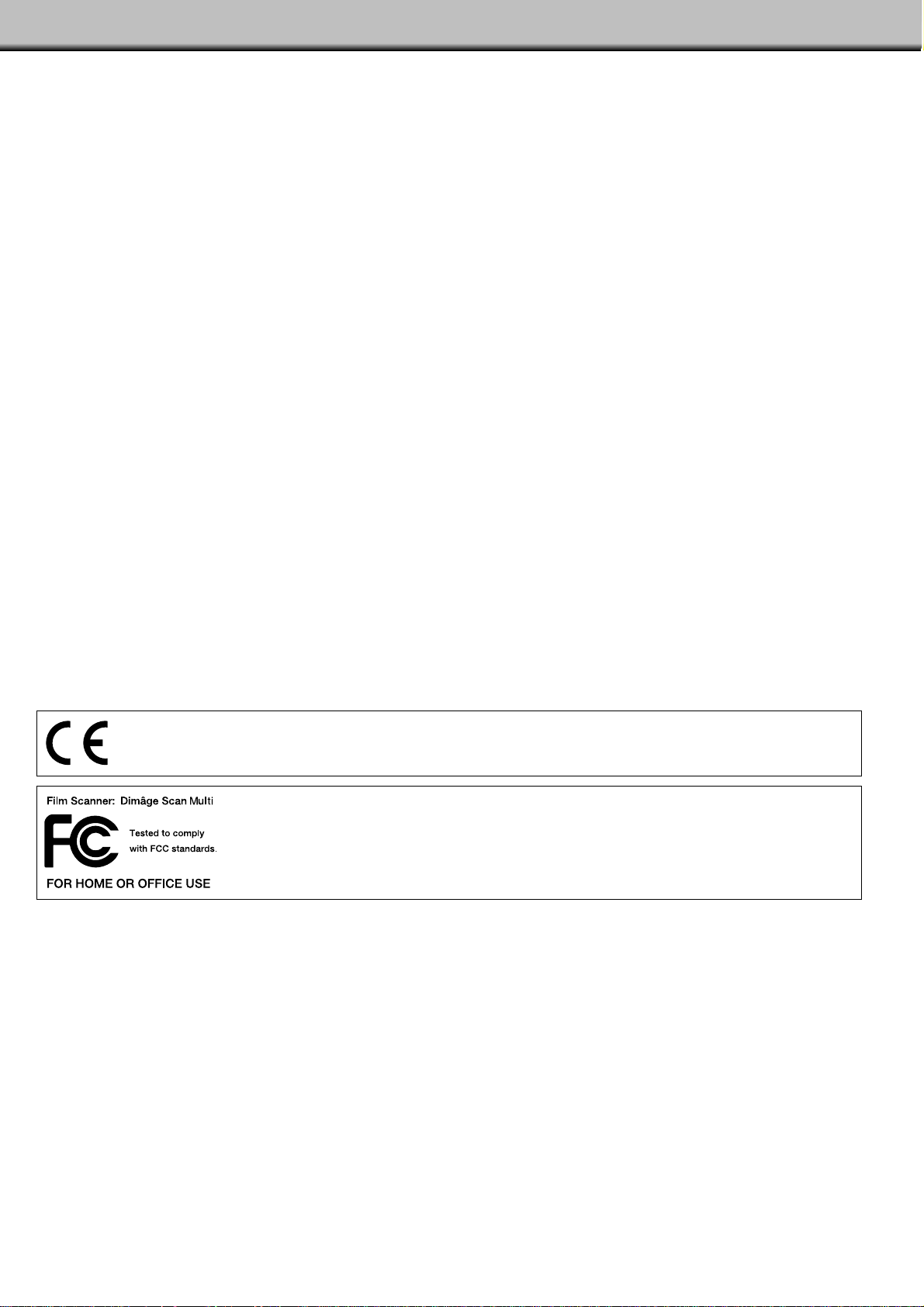
Gefeliciteerd met de aankoop van uw Minolta Dimâge Scan Multi II. De Minolta Dimâge Scan Multi II is een
multiformaat filmscanner, geschikt voor het scannen van middenformaat, kleinbeeld, 16 mm en APS-filmstroken.Met
de als extra verkrijgbare APS-adapter kunnen ook cassettes met APS-film worden verwerkt.
Uw nieuwe scanner beschikt over bijzondere eigenschappen, waaronder:
• Scannen van middenformaat-films. De meegeleverde middenformaat-filmhouder is uitgerust met anti-Newton glas
en kan worden voorzien van maskers voor 6x4,5, 6x6, 6x7 en 6x9 cm.
• 12 bits AD-converter, waardoor de kleinste details met een grote toonomvang worden weergegeven.
Deze gebruiksaanwijzing is erop gericht u volledig vertrouwd te maken met de werking van uw scanner. Om ervoor te
zorgen dat u alle mogelijkheden van de scanner optimaal benut, is het zaak dat u deze gebruiksaanwijzing en die van
de software grondig doorleest.
In deze gebruiksaanwijzing wordt er van uitgegaan dat u voldoende praktische kennis heeft omtrent het
besturingssysteem van uw computer (Mac OS, Windows 95 of Windows NT).Om de Dimâge Scan Multi II software te
gebruiken moet u vertrouwd zijn met het gebruik van de muis en de standaard menu’s en commando’s.
Deze gebruiksaanwijzing geeft geen instructies omtrent:
• de algemene werking en het gebruik van computers.
• het werken met Windows 95, Windows NT, of Mac OS.
• het werken met Adobe Photoshop, Paint Shop Pro, of Corel Draw. of soortgelijke programma’s.
This mark certifies that this product meets the requirements of the EU (European Union) concer ning
interference causing equipment regulations.CE stands for Conformité Européenne.
This Class B digital apparatus complies with Canadian ICES-0003.
Cet appareil numérique de la classe B est conforme à la norm NMB-003 du Canada.
• Minolta is niet verantwoordelijk voor de gevolgen van aanpassingen of veranderingen die zonder goedkeuring van
Minolta zijn uitgevoerd.
• Deze gebruiksaanwijzing mag niet worden gekopieerd zonder voorgaande schriftelijke toestemming van Minolta
Co., Ltd.©1998 Minolta Co., Ltd.
• Samenstelling en vertaling van deze gebruiksaanwijzing zijn met de meeste zorg uitgevoerd. Mocht u vragen
hebben, fouten tegenkomen of informatie missen, neem dan contact met ons op.
• Minolta is niet aansprakelijk voor verlies, beschadiging of andere gevolgen van het gebruik van dit product.
Microsoft, Windows®, Windows 95®, and Windows NT® are registered trademarks of the Microsoft Cor poration.
Macintosh™, Apple®, and Power Macintosh® are registered trademarks of Apple Computer, Inc.
Other corporate and product names are the trademarks and registered trademarks of their respective companies.
Tested by the Minolta Corporation
101 Williams Drive
Ramsey, New Jersey 07446
USA
This device complies with Part 15 of the FCC Rules. Operation is subject to the following
conditions: (1) This device may not cause harmful interference, and (2) this device must
accept any interference received, including interference that may cause undesired
operation.
Do not remove the ferrite cores from the SCSI cable.
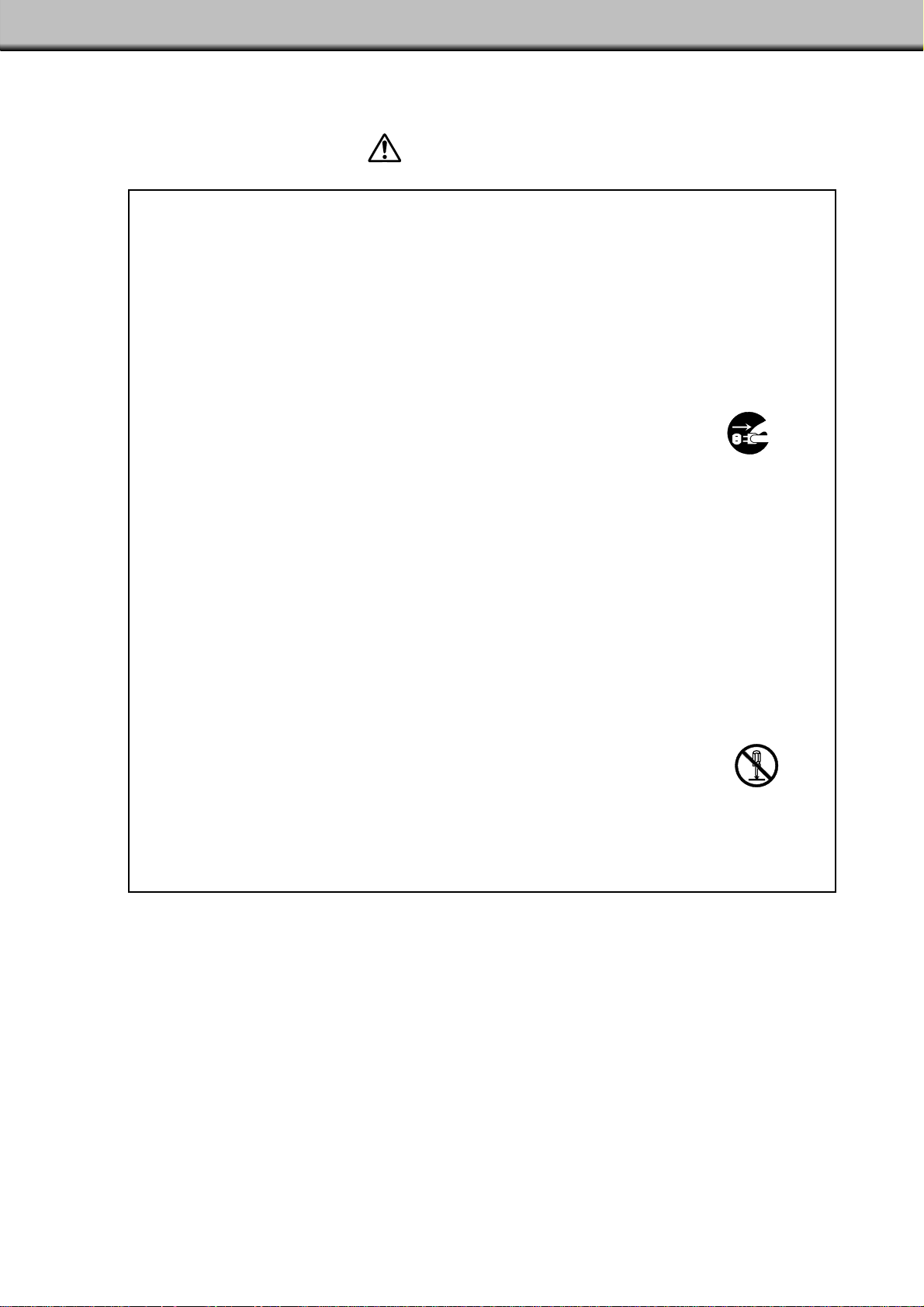
JUIST EN VEILIG GEBRUIK
1
Om brand of electrische schokken te voorkomen:
• Gebruik uitsluitend het opgegeven voltage.
• Stel de apparatuur niet bloot aan vloeistoffen.
• Steek geen metalen voorwerpen in de scanner.
• Raak het snoer of de steker niet met natte handen vast.
• Trek de steker uit het stopcontact wanneer de scanner lange tijd niet wordt gebruikt.
Onjuist gebruik van het netsnoer kan brand of schokken veroorzaken
• Steek de steker stevig in de contactdoos.
• Trek niet aan het snoer.Wilt u het snoer uit de contactdoos halen, doe dat
alleen door aan de stekker te trekken.
• Vermijd schade aan het snoer en plaats er geen zware voorwerpen op.
• Verbind de aarding niet met een gasbuis, telefoon-aarde-aansluiting of
waterleidingbuis.Een verkeerde aarding kan electrische schokken veroorzaken.
De scanner moet tijdens gebruik voldonde ventilatie krijgen. Afgedekt ventilatie-openingen
kunnen leiden tot oververhitting, waardoor brand kan ontstaan.
• Gebr uik of bewaar de scanner niet in een stoffige of zeer vochtige omgeving.
Ontstaat er rook, een vreemde geur, of gebeurt iets ongebruikelijks, zet de scanner dan uit,
koppel hem los van het lichtnet en neem contact op met de Service-afdeling van Minolta.
WAARSCHUWING
Laat jonge kinderen niet zonder geleide in de nabijheid van dit apparaat.
Maak de scanner niet open. Hij is uitgerust met hoog-voltage-circuits. Bied de
scanner aan bij de Servicedienst van Minolta, of stuur hem daarnaar toe.
Lees onderstaande waarschuwingen en neem ze ter harte voordat u de scanner gaat gebruiken.

INHOUD
2
JUIST EN VEILIG GEBRUIK........................................................................................1
VOORDAT U BEGINT
Inhoud van de verpakking ............................................................................................4
Systeem-eisen..............................................................................................................5
NAMEN VAN ONDERDELEN
Voorzijde .......................................................................................................................6
Achterzijde....................................................................................................................7
Belangrijk: informatie over de vastzetknop...................................................................7
HET SCSI ID-NUMMER INSTELLEN ..........................................................................8
OP DE COMPUTER AANSLUITEN
Wanneer de scanner het enige of laatste apparaat is..................................................9
Wanneer de scanner binnen de keten is aangesloten.................................................11
AAN DE SLAG
Emulsielaag van de film................................................................................................14
Voorzichtig ....................................................................................................................14
KLEINBEELD FILMHOUDERS LADEN
Diahouder SH-M1.........................................................................................................15
Kleinbeeld filmhouder FH-M1.......................................................................................16
MIDDENFORMAAT FILMHOUDER LADEN
Middenformaat filmhouder MH-M1...............................................................................18
Middenformaat en TEM film..........................................................................................18
16 mm film en APS stroken ..........................................................................................20
Roteren van het beeld..................................................................................................22
INVOEREN VAN DE FILMHOUDER............................................................................23
Uitvoeren.......................................................................................................................23
APS ADAPTER AD-100 (separaat leverbaar)..............................................................24
APS Adapter – onderdelen ...........................................................................................24
Cassette plaatsen.........................................................................................................25
Adapter plaatsen...........................................................................................................26
Adapter uitvoeren .........................................................................................................27
VERWISSELEN VAN DE FLUORESCENTIELAMP.....................................................28
BELANGRIJK:VOORDAT U DE SCANNER TRANSPORTEERT................................30
PROBLEMEN OPLOSSEN ..........................................................................................31
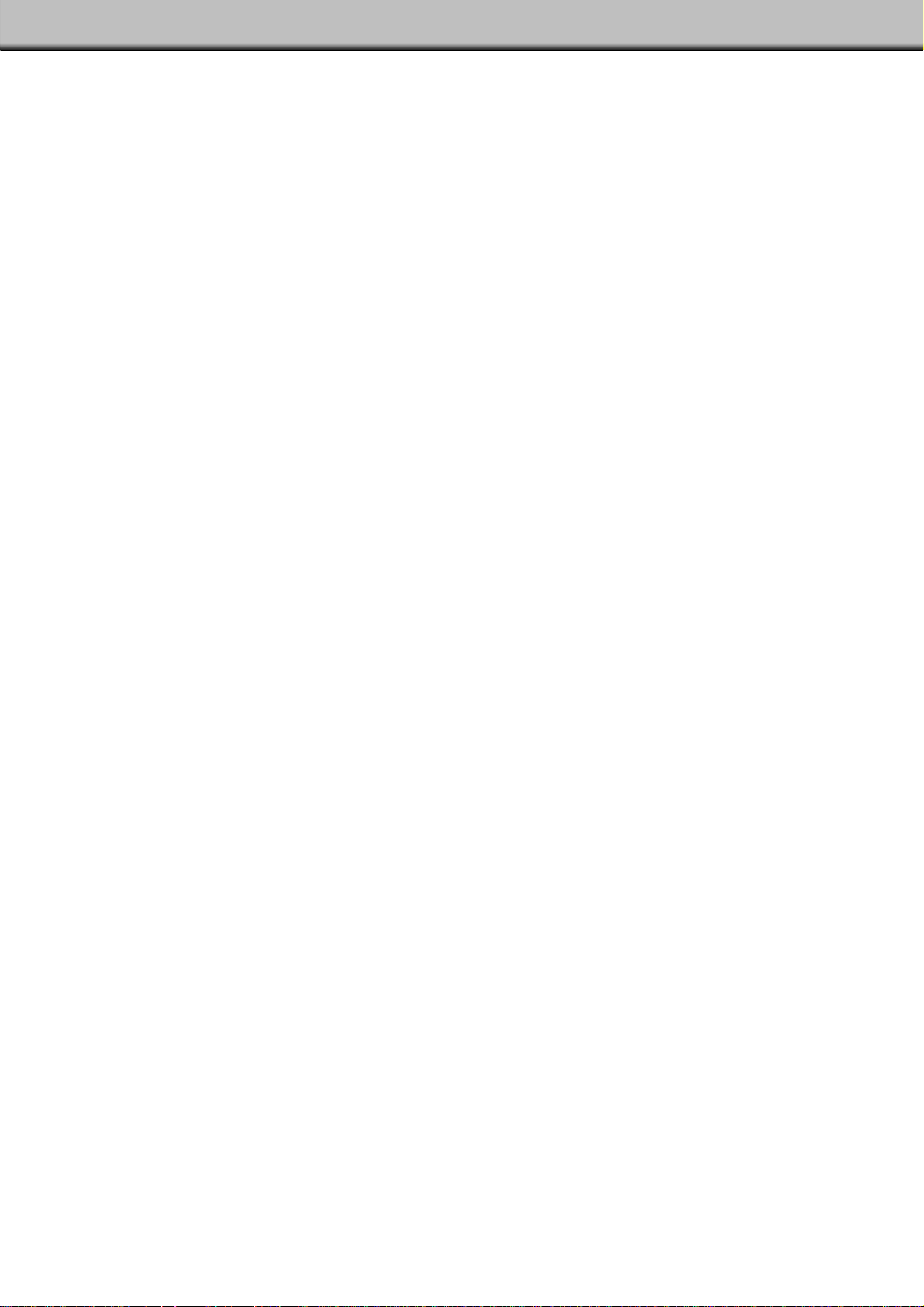
3
WAARSCHUWINGSLAMPJE.......................................................................................33
TECHNISCHE GEGEVENS.........................................................................................34
Service..........................................................................................................................35
Minolta..........................................................................................................................36
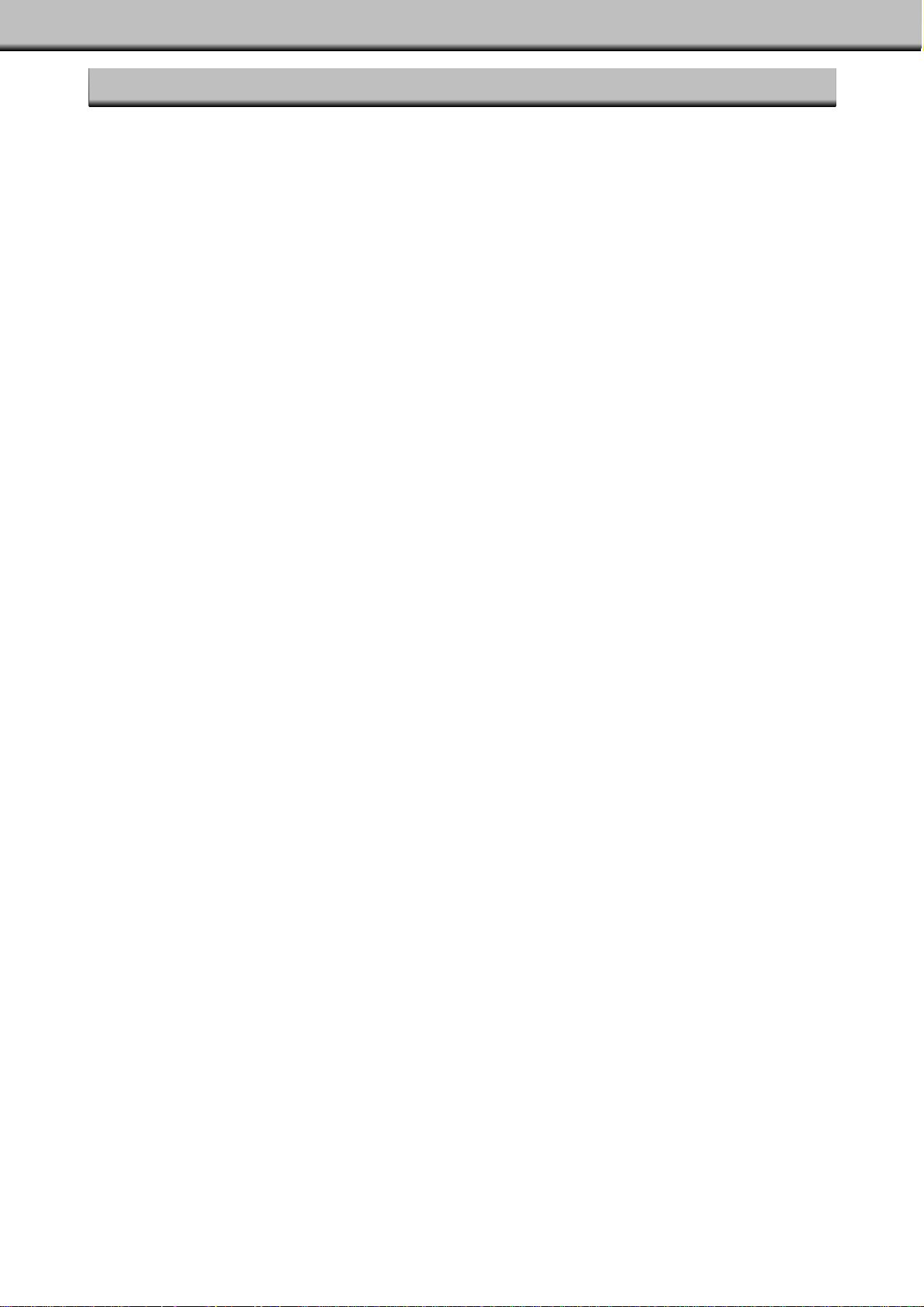
VOORDAT U BEGINT
4
INHOUD VAN DE VERPAKKING
CONTROLEER DE INHOUD AAN DE HAND VAN DE PAKLIJST VOORDAT U
BEGINT. ONTBREEKT ER IETS, NEEM DAN CONTACT OP MET MINOLTA
• Minolta Dimâge Scan Multi II scanner
• Kleinbeeld filmhouder FH-M1
• Kleinbeeld diahouder SH-M1
• Middenformaat filmhouder MH-M1
• Filmmaskers:
6 x 4,5 middenformaat filmmasker
6 x 6 middenformaat filmmasker
6 x 7 middenformaat filmmasker
6 x 8 middenformaat filmmasker
6 x 9 middenformaat filmmasker
APS-stroken filmmasker
16 mm filmmasker
• Netsnoer PW-M2
• SCSI kabel SC-11
• Dimâge Scan Multi II CD-ROM v1.0
• Gebruiksaanwijzingen (1 software, 1 hardware)
• Kaart voor garantie en software-registratie

SYSTEEM-EISEN
5
MACINTOSH
CPU: Power PC, Power Macintosh G3, Blue & White Power Macintosh G3 en Power
Macintosh G4
(Behalve 68 K Macintosh en Mac OS compatible computers)
Power Macintosh G4 wordt aanbevolen bij werken op 16-bit-niveau en bij
gebruik van de Digital ROC/GEM functies.
Besturingssysteem: Mac OS 7.5.3 tot 9.0.4
Geheugen: Minimaal 32 MB applicatie-RAM in aanvulling op de vereiste capaciteit voor Mac
OS.
256 MB of meer bij werken op 16-bit-niveau en bij gebruik van de Digital
ROC/GEM functies.
Ruimte hard disk: Ca. 600 MB of meer beschikbare vr ije r uimte.
Ca. 2 GB of meer bij wer ken op 16-bit-niveau en bij gebruik van de Digital
ROC/GEM functies.(Ca. 3 GB of meer wordt aanbevolen.)
Beeldscherm: Minimaal 13 inch (640 x 480), geschikt voor weergave van minimaal 32.000
kleuren.
19 inch(1024 x 768) of groter wordt aanbevolen.
CD-ROM Drive: Noodzakelijk (voor installeren software)
Aanbevolen SCSI-kaart: Bij Power Macintosh en Power Macintosh G3:
de standaard ingebouwde SCSI-kaart
Aansluiting op de uitbreidingskaart in de PCI bus/NuBus is niet mogelijk)
Bij Blue & White Power Macintosh G3*, Power Macintosh G4:
Adaptec PowerDomain 2940UW/U2W, PowerDomain 2930U, SCSI Card 2906,
and AVA-2903B
* Sommige modellen uit de Blue & White Power Macintosh G3 serie gebruiken
de Ultra2 Wide SCSI-kaart als standaard ingebouwde SCSI-kaart; aansluiting
van de Dimâge Scan Multi II op de standaard ingebouwde SCSI-kaart wordt
echter niet aanbevolen.De aansluitcapaciteit zou kunnen worden beperkt en de
computer zou niet optimaal kunnen presteren, als gevolg van de specificaties
van de standaard ingebouwde SCSI-kaart.
Gebruikt u het model met standaard ingebouwde SCSI-kaart, plaats dan de
aanbevolen SCSI-kaart op de hierboven beschreven wijze in de de open sleuf,
zonder de ingebouwde SCSI-kaart te verwijderen. Sluit dan de Dimâge Scan
Multi II aan op de SCSI-connector van de gekozen SCSI-kaart.
Overige: Adobe PhotoShop Ver. 4.0.1, Ver. 5.0.2, Ver. 5.5 en Adobe Photoshop 5.0 LE zijn
volledig getest voor gebruik in combinatie met de plug-in software.
PC/AT
CPU: IBM PC/AT compatible met een Intel Pentium processor van 90 MHz of meer.
• Bij gebruik van ‘custom built’ computers kan geen ondersteuning worden
verleend.
Pentium III Processor wordt aanbevolen wanneer op 16-bit-niveau wordt gewerkt
of wanneer de Digital ROC/GEM functies worden gebruikt.
Besturingssysteem: Windows®95 (inc. OSR2), Windows®98 (incl. Second Edition), Windows®2000
Professional, Windows®NT 4.0
Geheugen: Minimaal 32 MB RAM.
Minimaal 512 MB wanneer op 16-bit-niveau wordt gewerkt en wanneer de Digital
ROC/GEM functies worden gebruikt.
Ruimte harde schijf: Ca. 600 MB of meer beschikbare vr ije r uimte.
Ca. 2 GB of meer beschikbare vr ije r uimte wanneer op 16-bit-niveau wordt
gewerkt en wanneer de Digital ROC/GEM functies worden gebruikt.(Ca. 3 GB of
meer wordt aanbevolen.)
Beeldscherm: Minimaal VGA (640 x 480) beeldscherm, geschikt voor High Color weergave (16
bit). XGA (1024 x 768) of groter wordt aanbevolen.
CD-ROM Drive: Noodzakelijk (voor software-installatie)
Aanbevolen SCSI-kaart: Adaptec AHA-1510B, AHA-1520B, AHA-1540CP, AHA-2910B, AHA-2910C,
AHA-2920C, AHA-2940, AHA-2940U/W/AU/UW/U2W, SCSI Card
19160/29160/29160N, AVA-2902E/2903B/2906
Overige: Photoshop V er. 3.0.5, Ver.4.0.1, V er. 5.0.2, Ver. 5.5, Photoshop 5.0 LE, Paint
Shop Pro Ver. 6, Corel PHOTO-PAINT Ver 9* zijn volledig getest voor gebruik
met de TWAIN driver software.

NAMEN V AN ONDERDELEN
VOORZIJDE
Accessoirepaneel
Klep filmopening
Hoofdschakelaar
Aan-lampje
Eject-knop
Indicatielamp
Deksel connector
Deksel fluorescentielamp

7
ACHTERZIJDE
SCSI ID schakelaar
Dip switch terminator
Centronics
D-sub-25 poort
Net-aansluiting
• Zet de scanner voorzichtig
ondersteboven. Draai de knop met
een schroevendraaier tegen de klok
in totdat hij omhoog schiet.
ONTGRENDEL HET OPTISCH
SYSTEEM VOORDAT U DE
SCANNER VOOR HET EERST
GEBRUIKT.
Het optisch gedeelte van de scanner is voor
transport vergrendeld.
Draai de knop los voordat u de scanner voor het
eerst gebruikt.
BELANGRIJK: INFORMATIE OVER DE VASTZETKNOP
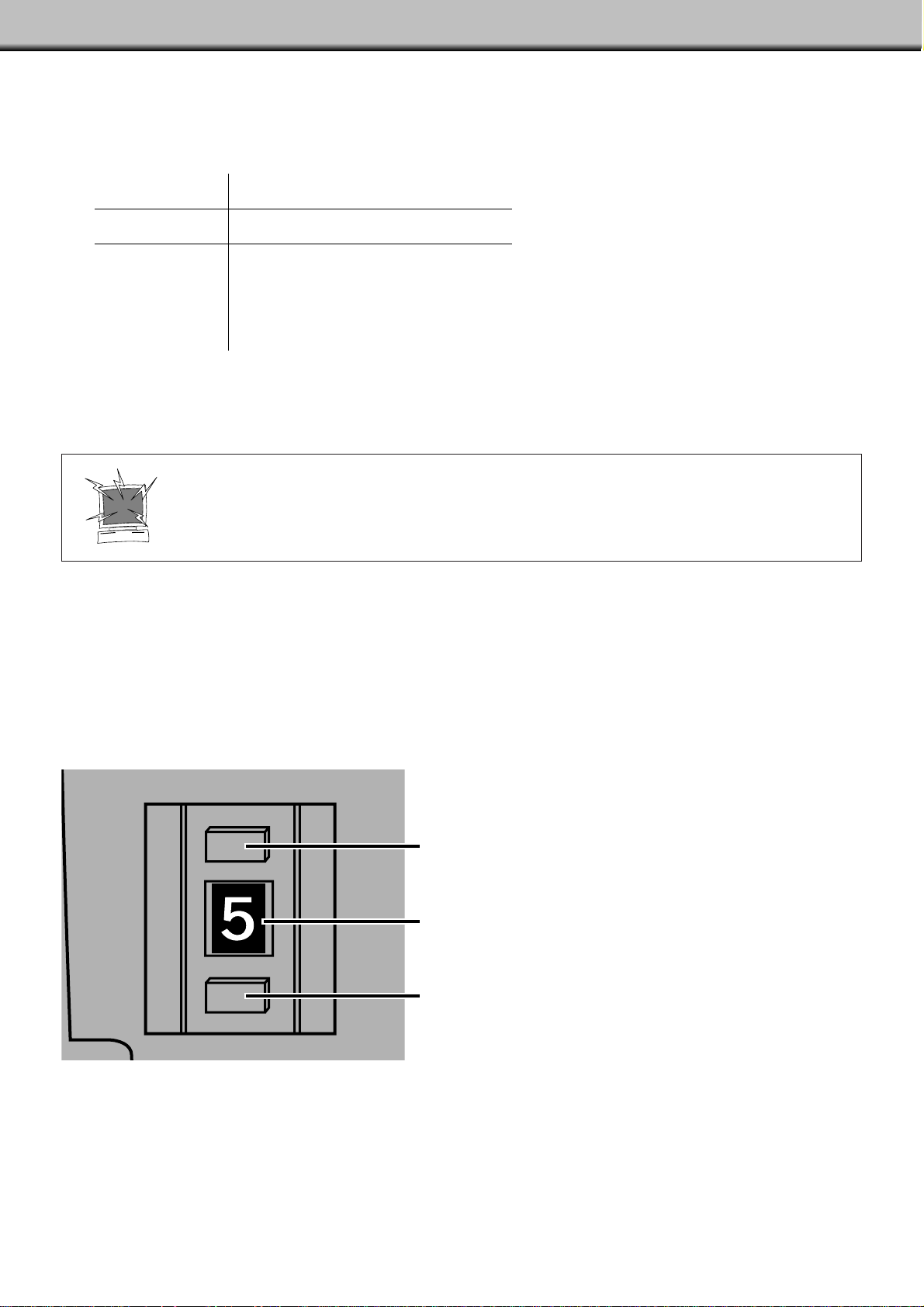
ZET DE COMPUTER EN ALLE SCSI APPARATEN UIT
VOORDAT U SCSI ID-NUMMERS WIJZIGT, SCSI KABELS
AANSLUIT OF SCSI KABELS ONTKOPPELT.
HET SCSI ID-NUMMER INSTELLEN
8
Het SCSI ID-nummer van de Dimâge Scan Multi II is standaard ingesteld op 5.Wordt 5 niet door een ander SCSI
apparaat in de SCSI keten gebruikt, dan hoeft u het SCSI ID-nummer niet te gebruiken.
Een SCSI ID-nummer is een uniek adres dat u toekent aan elk SCSI apparaat dat met uw computer is verbonden.In
principe kunt u de nummers 0 tot en met 7 kiezen; een aantal ID-nummers wordt echter al door uw computer gebruikt.
* IDE Macintosh systemen gebruiken geen SCSI ID 0 voor de hard disk.
** Mac-systemen met een dual bus hebben SCSI ID 3 beschikbaar op de externe bus.
Gebruik de bovenste knop voor een lager nummer.
WIJZIGEN VAN HET SCSI ID-NUMMER:
1.Schakel de computer en alle aangesloten SCSI apparaten uit.
2.Bepaal welke SCSI ID-nummers niet worden gebruikt.
3.Wijzig het SCSI ID-nummer met de twee SCSI knopjes.
Het ingestelde nummer.
Gebruik de onderste knop voor een hoger nummer.
Bezet SCSI ID-nummer
IBM PC/AT: 7 (SCSI host adapter)
0 (interne hard drive)*
3 (interne CD-ROM drive)**
7 (systeem)
Macintosh:

ZET DE COMPUTER EN ALLE SCSI APPARATEN UIT
VOORDAT U SCSI ID-NUMMERS WIJZIGT, SCSI KABELS
AANSLUIT OF SCSI KABELS ONTKOPPELT.
OP DE COMPUTER AANSLUITEN
9
WANNEER DE SCANNER HET ENIGE OF LAATSTE APPARAAT IS…
Bij uw scanner wordt een D-sub-25 naar Centronics 50 kabel geleverd.Raadpleeg uw handelaar wanneer u een
andere kabel nodig heeft.
1.Sluit een uiteinde van de SCSI-kabel aan op
een van de SCSI-poorten achterop de scanner.
• U kunt één van beide SCSI-poor ten gebruiken, er is geen
vaste in- of uit-poort.
2.Sluit het andere einde van de SCSI-kabel aan
op de SCSI-poort van de computer of het
laatste SCSI-apparaat in de keten.
3.Klik dip-switch 1 omhoog om de terminator in
te schakelen.
• De dip-switches 2 tot en met 4 zijn niet actief. Hoe ze staan
is voor de werking van de scanner niet van belang.
Wordt vervolgd op de volgende bladzijde.

OP DE COMPUTER AANSLUITEN
10
4.Steek het netsnoer in de AC-aansluiting van de
scanner.
5.Steek het andere einde van het netsnoer in een
geaarde contactdoos.

11
WANNEER DE SCANNER BINNEN DE KETEN IS AANGESLOTEN…
1.Sluit één kant van SCSI-kabel A aan op één van
beide SCSI-poorten achterop de scanner.
• U kunt één van beide SCSI-poor ten gebruiken, er is geen
vaste in- of uit-poort.
Kabel “A”
Kabel “B”
Scanner
SCSI-apparaat 1
SCSI-apparaat 2
Computer
Hieronder ziet u een voorbeeld van een mogelijke SCSI-configuratie.
2.Sluit de andere kant van SCSI-kabel A aan op
SCSI-apparaat 1.
Bij uw scanner wordt een D-sub-25 naar Centronics 50 kabel geleverd.Raadpleeg uw handelaar wanneer u een
andere kabel nodig heeft.
Wordt vervolgd op de volgende bladzijde.
ZET DE COMPUTER EN ALLE SCSI APPARATEN UIT
VOORDAT U SCSI ID-NUMMERS WIJZIGT, SCSI KABELS
AANSLUIT OF SCSI KABELS ONTKOPPELT.

OP DE COMPUTER AANSLUITEN
12
3.Sluit één kant van SCSI-kabel B aan op de
overblijvende SCSI-poort achterop de scanner.
4.Sluit het andere einde van SCSI-kabel B aan op
het volgende apparaat in de keten.
5.Duw dip-switch 1 omhoog om de terminator uit
te schakelen.
• De dip-switches 2 tot en met 4 zijn niet actief. Hoe ze staan
is voor de werking van de scanner niet van belang.
6.Steek het netsnoer in de AC-aansluiting van de
scanner.

13
7.Steek het andere einde van het netsnoer in een geaarde contactdoos.
Bij de meeste
systemen mogen de
kabels in een SCSI-
keten niet langer zijn
dan 6 m.

AAN DE SLAG
14
EMULSIELAAG VAN DE FILM
VOORZICHTIG
De emulsiezijde van de film is de kant waarop het fotografische materiaal is aangebracht. De dragerzijde van de film
bevat geen fotografisch materiaal en is glanzend en glad. De emulsiekant toont minimale verhogingen op plaatsen
waar duidelijke contrast-overgangen te zien zijn. Deze kant is ook matter dan de dragerzijde.U kunt de emulsiezijde
het makkelijkst herkennen wanneer u de film onder een hoek bekijkt.
DRAGERKANT
Glad, glanzend oppervlak
EMULSIEKANT
Iets matter en met reliëf
Onder een hoek bekijken
Licht
De nummers en tekst zijn gespiegeld wanneer de emulsiezijde naar boven ligt.
• Trek de filmhouder niet uit de scanner voordat hij volledig naar buiten is gevoerd en
het groene waarschuwingslampje uit is.
• Wanneer de transportmotor in werking is (bijvoorbeeld bij het scannen), mag u de
scanner of de filmhouder niet aanraken.
• Plaats de scanner op een stabiele en trillingvrije ondergrond.

KLEINBEELD FILMHOUDERS LADEN
15
DIAHOUDER SH-M1
• De diahouder kan maximaal 4 ingeraamde dia’s bevatten (kleinbeeld of APS).
• Om goed in de houder te passen moeten de diaraampjes dikker dan 1 mm zijn en dunner dan 2 mm.
• De resultaten voor tussen glas ingeraamde dia’s zijn onvoorspelbaar.
• Blaas stof van de dia’s voordat u ze in de houder plaatst.
1.Leg de diahouder zo neer dat
de witte pijl linksboven zit;
open vervolgens de houder.
• Open de diahouder door de twee
klemmetje van onderen omhoog te
drukken.
2.Leg de diaraampjes op hun
plaats, en let er op dat z e vlak
liggen.
• Leg de dia’s met de emulsiekant naar
beneden.
3.Druk de houder dicht, zodanig
dat hij dichtklikt.

16
KLEINBEELD FILMHOUDER FH-M1
Gebruik de houder FH-M1 voor kleinbeeld negatieven en niet ingeraamde diafilm.
• De kleinbeeld filmhouder FH-M1 kan worden geladen met filmstrips van maximaal 6 beeldjes.
• Blaas stof van de filmstrips af voordat u ze in de houder plaatst.
1.Leg de diahouder zo neer dat
de witte pijl linksboven zit;
open vervolgens de houder.
• Open de diahouder door de twee
klemmetje van onderen omhoog te
drukken.
2.Plaats de filmstrip in de
houder, met de emulsiekant
naar beneden.
3.Positioneer de negatieven
binnen de scan-vensters.

17
4.Druk de houder dicht, zodanig
dat hij dichtklikt.

MIDDENFORMAAT FILMHOUDER LADEN
18
MIDDENFORMAAT FILMHOUDER MH-M1
MIDDENFORMAAT EN TEM FILM
Gebruik de MH-M1 voor 120/220 negatieven en dia’s in de formaten 6x4.5, 6x6, 6x7, en 6x9 cm. De MH-M1 moet ook
worden gebruikt voor APS film zonder cassette, 16mm film en TEM* film. Gebruik voor elke filmformaat het
bijbehorende filmmasker. Het glas in de middenformaat filmhouder MH-M1 is speciaal geprepareerd om Newton-ringen
(gekleurde ringen) te vermijden.
• Gebr uik de middenformaat filmhouder MH-M1 met zorg. Bescherm het glas tegen stoten, schokken en krassen.
• Contact met het glas van de filmhouder kan de anti-Newton-werking aantasten.
• Blaas stof uit de houder voordat u de film plaatst. Is de houder vuil, blaas dan eerst stof en vuil weg, veeg hem
vervolgens voorzichtig schoon met een lenstissue die met lensreiniger is bevochtigd.
* Transmissie-electronenmicroscoop
1.Druk het met “PUSH”
gemarkeerde hendeltje en
open vervolgens de houder.
2.Kies het benodigde masker,
en plaats het in de filmhouder
met gebruik van de
geleidingen.
• Het afgesneden hoekje van het
masker moet zich linksonder
bevinden.
• Kies voor TEM film het benodigde
masker.
Breng de gaatjes in het masker in positie met de
pennen van de filmhouder.
Breng de sleuf in
het masker in
positie met de rail
van de filmhouder.

19
3.Plaats de film in de
filmhouder.
• Borg de film tegen de rail van de
filmhouder.
• Plaats de emulsiezijde naar beneden
(blz 14).
4.Druk het deksel omlaag totdat
het inklikt.
Borg de film tegen de rail van de
filmhouder.
Gebruik bij de
middenformaat
filmhouder altijd het
juiste masker. Wordt er
geen of een te groot
masker gebruikt, dan
zal strooilicht de
beeldkwaliteit
verminderen.

20
16 mm EN APS-FILM ZONDER CASSETTE
1.Druk het met “PUSH”
gemarkeerde hendeltje en
open vervolgens de houder.
2.Plaats het APS strokenmasker of het 16 mm masker
in de filmhouder.
• De filmgeleiders van het masker
moeten zich rechts bevinden.
Breng de sleuf in het masker in positie met de
rail van de filmhouder.
Breng de gaatjes in het masker in positie met de
pennen van de filmhouder.

21
3.Plaats de film in het masker
met behulp van de geleiders.
• Plaats de film met de emulsiezijde
omlaag (blz. 14).
4.Positioneer het gewenste
beeldje binnen het scanvenster.
5.Druk het deksel dicht totdat
het inklikt.
De film moet vlak tussen de geleiders
liggen.
De film moet vlak tussen de geleiders
liggen.
Gebruik bij de
middenformaat
filmhouder altijd het
juiste masker. Wordt
er geen of een te
groot masker gebruikt,
dan zal strooilicht de
beeldkwaliteit
verminderen.

22
ROTEREN VAN HET MASKER
Het beeldvenster van de middenformaat filmhouder MH-M1 kan over 10 graden roteren, om de gevolgen
van een scheve camerapositie al bij het scannen corrigeren. Hierdoor is het niet nodig het beeld achteraf
met de computer te corrigeren.
1.Draai de vastzetschroef los,
tegen de klok in.
2.Roteer de houder in de
gewenste positie.
• Gebr uik de graden-schaal als
referentie.
• Bij grotere opnameformaten kan
het voorkomen dat de hoeken van
het beeld niet meer geheel binnen
het scan-veld vallen.
3.Draai de schroef weer vast.

INVOEREN VAN DE FILMHOUDER
23
UITVOEREN
1.Druk op de hoofdschakelaar
om de scanner aan te zetten.
Zet uw computer aan en open
vervolgens de Dimâge Scan
Multi II software.
• Tijdens het opstarten van de scanner
zal het groene lampje knipperen.
2.Schuif de houder in de
scanner aan de hand van de
witte pijl op de houder.
• Schuif de houder altijd zuiver
horizontaal naar binnen.
3.Schuif de houder rustig in de
scanner totdat de uitstekende
markering van de klep ter
hoogte van de filmsleuf is.
• De filmhouder zal automatisch voorbij
het teken worden gevoerd.
• Is de houder niet goed ingevoerd,
voer hem dan naar buiten en breng
hem opnieuw in.
1.Druk op de eject-knop aan de
voorzijde van de scanner.
• De houder zal automatisch een stukje
naar buiten worden gevoerd.
2.Verwijder de houder.
• Wacht met het uitnemen totdat het
lampje uitgaat.
• De houder moet gemakkelijk kunnen
worden uitgenomen.

24
APS-ADAPTER – ONDERDELEN
APS-ADAPTER AD-100 (SEPARAAT LEVERBAAR)
• De APS-Adapter AD-100 (als extra verkrijgbaar) is nodig om APS-films te
verwerken die in de APS-cassette blijven.
APS-films kunnen alleen worden verwerkt wanneer de filmstatus-indicator op staat.
Ontgrendeling filmkamer
Deurtje filmkamer
Scanner-contacten*
* Niet aanraken

25
CASSETTE PLAATSEN
1.Verstel de ontgrendeling als afgebeeld.
• Het deurtje van de filmkamer gaat open.
2.Schuif de cassette naar binnen, met de
filmstatus-indicator naar boven.
• Gebr uik alleen cassettes met de aanduiding .
3.Sluit het deur tje van de filmkamer.
• Wanneer het deurtje goed is gesloten keer t de
ontgrendeling terug naar zijn startpositie.

26
ADAPTER PLAATSEN
1.Druk op de hoofdschakelaar
om de scanner aan te zetten.
Zet uw computer aan en open
vervolgens de Dimâge Scan
Multi II software.
• Tijdens het opstarten van de scanner
zal het groene lampje knipperen.
2.Trek het accessoirepaneel van
de scanner recht naar buiten
en open het totdat het inklikt.
• Forceer het accessoirepaneel niet.
• Open het accessoirepaneel niet
tijdens het opstarten van de scanner.
Wacht tot het lampje uit is.
3.Schuif de adapter in de
scanner aan de hand van de
witte pijl op de houder.
• Schuif de houder altijd zuiver
horizontaal naar binnen.
4.Schuif de adapter rustig in de
scanner tot de uitstekende
markering van de klep ter
hoogte van de filmsleuf is.
• De adapter zal automatisch voorbij
het teken worden gevoerd.
• Is de adapter niet goed ingevoerd,
voer hem dan naar buiten en breng
hem opnieuw in.

27
ADAPTER UITVOEREN
• Doet zich een transpor tfout voor, gebruik de onderhavige cassette dan niet meer in de
adapter.Neem contact op met de ser vice-afdeling van Minolta
• Minolta is niet verantwoordelijk voor eventuele schade aan een cassette.
• Bij sommige cameramodellen zullen de negatieven op hun kop staan. Gebruik de optie
Rotate All Frames 180° in de Voorkeuren (Preferences). Zie het hoofdstuk Voorkeuren in
de software-gebruiksaanwijzing.
1.Druk op de eject-knop voorop
de scanner.
• De adapter zal automatisch een
stukje naar buiten worden gevoerd.
2.Verwijder de adapter.
• Wacht met het uitnemen tot het
lampje uitgaat.
• De adapter moet gemakkelijk kunnen
worden uitgenomen.
• Wanneer de eject-knop voorop de scanner wordt gebruik, zal de film in de cassette worden teuggespoeld
voordat de adapter wordt uitgevoerd, ongeacht de voorkeur-instellingen in de software.Zie het hoofdstuk
Voorkeuren in de software-gebruiksaanwijzing.

VERWISSELEN VAN DE FLUORESCENTIELAMP
28
1.Verwijder het lampdeksel.
2.Trek de borgklem omhoog.
3.Druk op de ontgrendeling van
de steker en maak de lamp
los.
Wanneer het waarschuwingslampje rood is en snel knippert moet u controleren of de fluorescentielamp wel
brandt.Verwissel hem wanneer hij is opgebrand.
WAARSCHUWING:
Zet de scanner uit en laat hem 10 minuten afkoelen voordat u de
fluorescentielamp verwijdert.

29
4.Bevestig de nieuwe lamp.
• Schuif lamp en steker aan elkaar tot ze
inklikken.
5.Plaats de lamp in de scanner door
de opstekende rand van
lampeenheid 1 in lijn te brengen met
de rechthoekige sleuf 2 van de
scanner.
• De pijlen op de lamp en scanner moeten met
elkaar overeenkomen.
• Wanneer de lamp goed is aangebracht kan hij
niet heen en weer glijden.
6.Houd de lampeenheid op zijn plaats
en klap de borgklem weer terug.
7.Plaats het lampdeksel weer terug.

BELANGRIJK:VOORDAT U DE SCANNER TRANSPORTEERT
30
Voordat u de scanner transporteer t moet u het optisch gedeelte vergrendelen om schade te voorkomen.
1.Bij g eopende Dimâge Scan Multi II software (programma,TWAIN driver, of plug-in):
Windows: druk op Ctrl + Shift + L.
Macintosh: druk op Command + Shift + L.
2.Er komt een melding dat het optische gedeelte zal worden verplaatst. Klik op OK.
3.Na verplaatsing van het optische gedeelte wordt u gevraagd de scanner uit te
schakelen. Klik op OK.
• Het programma zal nu sluiten.
4.Zet de computer uit.
5.Schakel de scanner en andere SCSI-apparaten uit.
6.Zet de scanner voorzichtig op zijn kop. Duw de vergrendelschroef met een
schroevendraaier omlaag en schroef hem vast.
• Is het optische gedeelte via de software in de vergendelpositie geplaatst, dan moet de scanner een
opstartprocedure uitvoeren om in de normale stand terug te keren. Dat doet hij automatisch wanneer hij
wordt aangezet. De opstartprocedure kan echter ook worden gestart door de volgende toetsen in te
drukken wanneer de software actief is:
Windows95/NT: Control + Shift + i
Macintosh: Command + Shift + i

31
PROBLEMEN OPLOSSEN
Wordt vervolgd op volgende bladzijde
Symptoom Oorzaak/actie Informatie
De computer start na het aansluiten van de
scanner niet op.
Controleer alle SCSI-kabels.
Controleer of er geen SCSI-apparaten zijn die
hetzelfde adres hebben.
Blz. 8
De computer herkent de scanner niet. Werd de scanner ingeschakeld voordat de
computer werd ingeschakeld?
Controleer alle SCSI-kabels.
Windows 95/NT: controleer of de SCSI-dr iver
goed is geïnstalleerd.
1. Kies Star t- Instellingen Configuratiescherm.
• Het configuratiescherm verschijnt.
2. Dubbelklik op Systeem, klik dan op
Apparaatbeheer.
3.Klik op de plus (+) naast ‘SCSI controllers’.
• Er verschijnt een sub-menu met SCSI
controllers.
4. Bevestig de juiste SCSI controller .
De scanner trekt de filmhouder niet naar
binnen.
Druk op de eject-knop, plaats de houder
opnieuw.
De filmhouder moet tot het teken naar
binnen worden geschoven om te kunnen
worden ingevoerd.
Bij gebruik van de middenformaat filmhouder
is het gescande beeld groen of uitgebleekt.
Het masker omsluit het beeld niet goed.
Gebruik nooit een te groot masker.Er mag
tussen het masker en het beeld van de film
geen open ruimte zijn.
Blz. 18 -21
Het waarschuwingslampje brandt rood. Bij gebruik van een filmhouder:
Het accessoirepaneel is open. Sluit het.
Bij gebruik van de APS-adapter:
Het accessoirepaneel is niet helemaal
open. Open het volledig tot het inklikt.
Blz. 26

32
PROBLEMEN OPLOSSEN
Symptoom
Oorzaak/actie Informatie
Het waarschuwingslampje brandt rood en
knippert snel, of het gescande beeld is
zwart.
1. Zet de computer uit, daarna de scanner.
Controleer of het lampdeksel dicht is.
2. Zet de scanner aan. Brandt de
fluorescentielamp niet, vervang hem dan.
3. Is het lampdeksel dicht, de lamp in orde
en blijft het rode lampje toch nog
knipperen, dan is er een technisch
probleem. Zet de scanner uit, ontkoppel
hem van lichtnet en computer, en neem
contact op met de Technische Dienst van
Minolta
Blz 28
Het gescande beeld vertoont een vreemde
kleur.
Controleer of film en houder schoon en
stofvrij zijn.
Controleer of het kleurenpalet (START –
INSTELLINGEN – CONFIGURATIESCHERM
– BEELDSCHERM – INSTELLINGEN) op
hoge kleuren (16 bits) of hoger staat.
Afhankelijk van uw grafische kaart kunnen er
nog andere handelingen nodig zijn. Kijk in de
documentatie van uw grafische kaart.
Gebruikt u de middenformaat filmhouder,
controleer dan of het juiste masker werd
gebruikt. Is de houder vuil, reinig hem dan.
Laat de scanner opnieuw opstarten.
Windows 95/NT: dr uk tegelijk de Control,
Shift, en i toetsen in.
Macintosh: druk tegelijk de Command, Shift,
en i toetsen in.
Opstarten bij gebruik van de APS-adapter:
1. Toets de opstartcombinatie in.
2. De adapter komt automatisch naar buiten.
3. Het opstarten stopt.
4. Verwijder de adapter.
5. Sluit het accessoirepaneel.
• Opstarten wordt vervolgd.

33
WAARSCHUWINGSLAMP
Het waaarschuwingslampje voorop de scanner geeft informatie over de werking van de scanner.
Waarschuwingslamp Scanner Status
Uit Opstarten is voltooid; er zit geen filmhouder in
de scanner.
Groen – knippert langzaam Scanner is bezig:
• opstarten.
• index scan, prescan, of scan.
• autofocus, point AF, manual focus.
Groen – knippert snel Gebruikt u een filmhouder, dan is de scanner
bezig:
• laden van de filmhouder.
• transport van de filmhouder.
• uitvoeren van de filmhouder.
Bij gebruik van de APS-adapter:
• filmterugwikkeling.
• transport van de adapter.
Groen – brandt constant Er zit een filmhouder in de scanner.De
scanner is niet bezig.
Rood – brandt constant Er is een probleem met het accessoirepaneel.
Bij gebruik van een filmhouder:
Het accessoirepaneel is open. Sluit het.
Bij gebruik van de APS-adapter:
Het accessoirepaneel is niet helemaal
open. Open het volledig tot het inklikt.
Rood – knippert snel Het deksel van de fluorescentiemap is niet
goed gesloten.
of
De fluorescentielamp is opgebrand.
of
Er is een technisch probleem. Neem contact
op met de technische dienst van Minolta.

34
TECHNISCHE GEGEVENS
Interface: SCSI-2
SCSI-poorten: D-Sub 25 pin, Centronics 50
Lichtbron: Hot cathode fluorescentielamp, 3 golflengten, door gebruiker verwisselbaar.
Voeding/frequentie: AC 100 – 240V, 50/60Hz
Afmetingen: (b)200 x (d)410 x (h)124 mm)
Gewicht: ca. 6 kg
Specificaties zijn gebaseerd op de meeste recent beschikbare informatie op het moment van druk en kunnen zonder
voorafgaande kennisgeving worden gewijzigd.
Type: Single pass film scanner met vaste sensor en filmtransport
Films: Middenformaat (6x4,5, 6x6, 6x7, 6x8, 6x9) – negatief/dia, kleur/zwartwit;
Kleinbeeldfilm (35 mm) - negatief/dia, kleur/zwartwit;
Film voor transmissie electronenmicroscopen – (5,9 x 8,2cm) negatief/dia,
kleur/zwartwit;
16 mm film – negatief/dia, kleur/zwartwit;
APS stroken – negatief/dia, kleur/zwartwit
APS cassettes (met als extra verkrijgbaar adapter) – negatief/dia, kleur/zwartwit;
Scan-formaten: 35 mm 24,20 x 36,30mm 2688 x 4032 pixels
6 x 4.5 56,16 x 41,76mm 2496 x 1856 pixels
6 x 6 56,16 x 56,16mm 2496 x 2496 pixels
6 x 7 56,16 x 64,80mm 2496 x 2880 pixels
6 x 8 56,16 x 78,08mm 2496 x 3472 pixels
6 x 9 56,16 x 83,52mm 2496 x 3712 pixels
TEM 56,16 x 82,00mm 2496 x 3712 pixels
APS 17,28 x 29,95mm 1920 x 3328 pixels
16 mm 13,00 x 19,50mm 2688 x 4032 pixels
Optische input-resolutie: 2820dpi: kleinbeeld, APS, en 16mm film
1128dpi: middenformaat en TEM film
A/D Conversie: 12-bit
Beeldsensor: RGB drielijns-CCD (2700 pixels)
Continu-scan max.: 35mm stroken: 6 beelden
35mm ingeraamd: 4 beelden
APS cassette (met extra accessoire): 40 beelden
35mm ingeraamd met als extra leverbare dia-lader: 50 beelden

35
SERVICE
Zijn er problemen met installatie, SCSI-instellingen of compatibiliteit met andere software, neem dan contact op
met uw dealer.Kan die u niet helpen, neem dan contact op met Minolta.
Minolta Camera Benelux B.V.
Postbus 6000
3600 HA Maarssen
Zonnebaan 39
3606 CH Maarssenbroek
tel. 030-2411411
fax 030-2413849
Neemt u contact met ons op, noteer dan vooraf de volgende gegevens:
Merk en type van uw computer:
Beschikbaar RAM-geheugen:
Besturingssysteem en versie:
Andere aangesloten SCSI-apparaten en hun ID-nummers:
Versie-nummer DS Multi II software:
Symptomen:
Meldingen die op het schermen verschijnen wanneer de problemen zich voordoen:
Wanneer en hoe vaak doet het probleem zich voor:
Bepaling versie-nummer van uw driver-software:
Plaats de cursor op de status-balk in het Opdracht-venster. Het versie-nummer verschijnt in het status-venster.

36
A Minolta Austria Ges.m.b.H
Amalienstr. 59-61, A-1131 Wien, Österreich
Tel:01 87868 176
Fax:01 87868 153
http://www.minoltaeurope.com
B Minolta Belgium Branch
Prins Boudewijnlaan 1
B-2550 Kontich, België
Tel: 03 451 07 00
Fax: 03 458 50 48
http://www.minolta.be en http://www.minolta.nl
CAN Minolta Canada Inc., Head Office
369 Britannia Road East,
Mississauga, Ontario L4Z 2H5, Canada
Tel.0905 890 66 00
Fax0905 890 71 99
http://www.minolta.com
CH Minolta (Schweiz) AG
Riedstr. 6, CH-8953 Dietikon, Schweiz
Tel:157 57 11 (sFr 2.15/min)
Fax:01 741 33 12
http://www.minolta.ch
D Minolta Europe GmbH
Minoltaring 11,
D-30855 Langenhagen,
Deutschland
Reparatur/Repair
Senator-Helmken-Strasse 1,
D-28279 Bremen,
Deutschland
Hotline: Tel: 0221 5 60 60 31
Fax: 0221 5 60 60 40
http://www.minolta.de
DK Paul Westheimer A/S
Erhvervsvej 30, DK-2610 Rødovre, Danmark
Tel:44 85 34 00
Fax:44 85 34 01
http://www.minoltaeurope.com
E Videosonic S.A.
c/ Valportillo II, 8, Pol. Ind. de Alcobendas,
E-28108 Alcobendas/Madrid, Spain
Tel:91 4840077
Fax:91 4840079
http://www.minoltaeurope.com
F Minolta France S. A.
365, Route de Saint-Germain,
F-78420 Carrières-Sur-Seine, France
Tel:0130 86 62 37
Fax:0130 86 62 82
http://www.minolta.fr
FIN Minolta Finland Branch
Niittykatu 6, PL 37 SF-02201 Espoo, Finland
Tel:435 565 0
Fax:435 565 56
http://www.minolta.fi
GB Minolta (UK) LTD. Photographic Division
Precedent Drive,
Rooksley, Milton Keynes, MK13 8HF, England
Tel:01 908 208 349
Fax:01 908 208 334
http://www.minoltaeurope.com
IRL Photopak Sales
241 Western Industrial Estate, Naas Road,
Dublin 12, Ireland
Tel:01 45 66 400
Fax:01 45 00 452
http://www.minoltaeurope.com
I Rossi & C. S.p.A.
Via Ticino 40,
I – 50019 Osmannoro Sesto Fiorentino (Fi),
Italy
Tel.:055 323141
Fax:055 32314252
http://www.minoltafoto.it
N Scandiafilm AS
Enebakkveien 304, N-1188 Oslo 11, Norge
Tel:022 28 00 00
Fax:022 28 17 42
http://www.minoltaeurope.com
NL Minolta Camera Benelux B.V.
Zonnebaan 39, Postbus 6000
3600 HA Maarssen, Nederland
Tel: 030 247 08 09
Fax: 030 247 08 88
http://www.minolta.nl
P Minolta Portugal Lda
Av. do Brasil 33-a, P-1700 Lisboa, Portugal
Tel:01793 00 16
Fax:01 793 10 64
http://www.minoltaeurope.com
S Minolta Svenska AB
P. O. Box 9058, Albygatan 114, S-17109 Solna,
Sverige
Tel:08 627 76 50
Fax:08 627 76 21
http://www.minoltaeurope.com
Sin Minolta Singapore (Pte) Limited
10 Teban Gardens Crescent, Singapore 2260
Tel:56 35 533
Fax:56 10 217
http://www.minolta.com

37
